Reklaam
Tehnoloogia on imeline asi. See on avanud palju loomingulisi tegevusi, mis varem olid mõeldud vaid vähestele privilegeeritud isikutele. Üks asi, mis pole nii tore, on terminoloogia hulk mis sellega kaasneb.
Photoshop on üks enim tunnustatud fototöötlusriistu põhjusel: see on suurepärane. Sellega kaasneb aga a järsk õppimiskõver, eriti terminoloogiaga. Ärge muretsege, me oleme siin selleks, et aidata teil segamisrežiime sorteerida kihtide maskide ja RAW-failide hulgast.
1. Segamisrežiim
Segamisrežiimi määramine kontrollib, kuidas värv või redigeerimisriist mõjutab teie töötavat pilti. baasvärv on originaalpildi värv. Värv, mida soovite oma pildile rakendada, on segu värv. Kui segurežiim on valitud ja redigeerimine rakendatud, nimetatakse seda tulemuse värv.
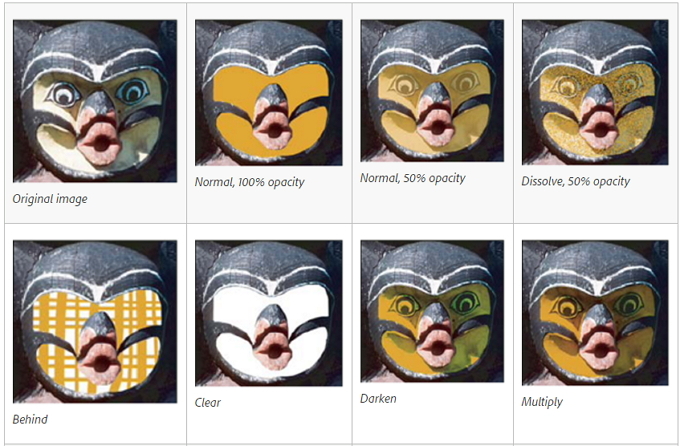
2. Pintslitööriist
Üks Photoshopi armastatumaid omadusi - see on võime käsitleda fotot justkui kunstiteost. Pintsli tööriist on värvipintsli kasutamisele lähim digitaalne ekvivalent. Üks selle peamisi eeliseid füüsiliste õdede-vendade ees on võime muuta tipu kuju, läbimõõtu ja kõvadust peaaegu silmapilkselt.
3. Kloonide templite tööriist
Kloonimärgi tööriist 4 viisi Photoshopi kloonitempli tööriista kasutamiseksSiin on mõned parimad viisid Photoshopi kloonimärgi tööriista kasutamiseks fotode fikseerimiseks järeltöötluses. Loe rohkem võimaldab teil ühe foto ühe osa maalida teise peale. Seda kasutatakse kõige sagedamini objektide dubleerimiseks või eemaldamiseks. See on väga sarnane tervendamisvahendiga, välja arvatud see, et see kopeerib värvi ja tekstuuri, mitte ei sega neid.
4. Kõverad
Käsk Kõverad on tõenäoliselt üks parimaid viise, kuidas pilti toonides reguleerida. Kõverate graafik põhineb histogrammil ja see võimaldab teil heledamaks muuta, tumedamaks muuta, kontrasti lisada ja isegi värve ühelt paneelilt reguleerida.
5. Dodge ja Burn tööriistad
Tööriistad Dodge ja Burn põhinevad traditsioonilisel hämaruse tehnikal, mida fotograafid kasutaksid pildi teatud osade särituse reguleerimiseks. Dodge'i tööriist võimaldab teil ala heledamaks muuta, samal ajal kui tööriist Burn tumeneb. Kui määrate keskmiste toonide, varjude või esiletõstude särituse, saate muudatuse rakendamiseks õhupintsli teha või piirkonna lohistada ja valida.
6. Eyedropperi tööriist
Photoshop kasutab esiplaani värvi alade värvimiseks ja täitmiseks ning taustavärviga gradientde täitmiseks. Esiplaani vaikevärv on must, vaiketaust aga valge. Saate need oma valitud värvi jaoks muuta, kasutades Silmatilk tööriist. Valige Eropropper, klõpsake pildi värvi ja automaatne esiplaani värv muutub. Kui sa Alt + klõps Windowsis või Valik + klõps Macis, siis saate valida uue taustavärvi.
7. Sulejope
Sulgemine on termin, mida Adobe kasutab pehmete servade loomiseks. Suletamise abil saate reguleerida karmi servi, segada pilte või muuta konkreetne objekt silmapaistvaks.
8. Histogramm
Histogramm on graafik, mis tähistab teie foto või pildi tonaalväärtusi. Graafiku tõlgendamise abil saate kindlaks teha varjude, kesktoonide ja esiletõstude arvu. Histogramm ei ütle teile, kus need toonid pildil asuvad, kuna see arvestab iga tooni pikslite koguarvu. Histogrammi abil saate kiiresti hinnata kas teie pilt on õigesti säritatud 5 lihtsat viisi tumedate alasäritatud fotode helendamiseks PhotoshopisMe kõik pildistame aeg-ajalt alasäritatud fotosid. Kui pildistate hämaras või suure kontrastsusega tingimustes, võib see olla vältimatu. Õnneks on seda Photoshopis lihtne parandada. Loe rohkem ja sellel on sobiv kontrastsuse tase.
9. Ajaloo paneel
Üks pildiredaktori kõige olulisemaid omadusi on võimalus tagasi võtta see, mida just tegite. Ükskõik, kas tegite vea või soovisite proovida muud lähenemisviisi või tehnikat, on ajaloo paneelil tehtud muudatuste kronoloogiline loetelu. Kui teil on võimalus äsja tehtud muudatused tagasi võtta, saate katsetada suurema tõenäosusega. Samuti salvestab see tunde südamevalu, kui midagi läheb valesti. Olekute arv, mida saate ajaloo paneelil kuvada, on 20, kuigi saate seda Photoshopi menüüs hõlpsalt muuta.
10. Kihid
Kui avate pildi Photoshopis, määratakse see taustakihiks. Seejärel saate virna mitu läbipaistvat kihti 3 Photoshop-kihihalduse näpunäidet algajateleÕige kihi töövoog on Photoshopi produktiivsuse üks tõhusamaid saladusi. Siin on kolm peamist näpunäidet, mida peaksite kasutama sõltumata sellest, kes te olete või mida teete. Loe rohkem taustkihi peal. See võimaldab teil pilti muuta ilma pilti ise redigeerimata. Saate seda kasutada kahe pildi liitmiseks, teksti lisamiseks või isegi efektide lisamiseks.
11. Kihimaskid
Kihid võimaldavad teil algse taustakihi peale virnastada mitu efekti, pilti ja kohandust. Kui soovite muuta kihi läbipaistvust, saate seda hõlpsalt teha läbipaistmatuse valiku abil. See kohandab aga kogu kihi läbipaistvust. Kui soovisite ühendada kaks pilti, võite kasutada kihtmaski, mis võimaldab teil kihi osi peita.
12. Võlukepikese tööriist
Magic Wandi tööriist on tohutu aja säästja, kui soovite eemaldada ühtlaselt värvunud ala nagu taust. Võlukepp valib automaatselt sama värvi ala, ilma et peaksite kontuuri jälgima. Võite isegi täpsustada värvivalikut - tuntud kui sallivus - teie valitud värvi suhtes.
13. Metaandmed
Metaandmeid kirjeldatakse kõige paremini järgmiselt teave teabe kohta Interneti jälgimise vältimine: täielik juhendInterneti jälgimine on jätkuvalt kuum teema, nii et oleme koostanud selle põhjaliku ressursi selle kohta, miks see on nii suur asi, kes selle taga on, kas saate seda täielikult vältida ja palju muud. Loe rohkem . Digitaalsete piltide puhul ei ole metaandmeteks pilt ise, vaid pigem teave selle kohta. See hõlmab selliseid asju nagu geograafiline asukoht, kuupäev ja kellaaeg, säritus, kaamera mudel ja ISO. Kuna metaandmed võivad sageli paljastada palju rohkem, kui võite arvata, on see hea mõte eemaldage kõik enne Internetti üleslaadimist Mis on EXIF-i andmed? 3 viisi fotodest metaandmete eemaldamiseksEnamik kaameraid manustavad tehtud fotodele varjatud teabe (metaandmed). Privaatsuse huvides saate metaandmeid eemaldada järgmiselt. Loe rohkem .
14. Patch tööriist
Patch-tööriist on üks lihtsamaid viise oma pildi piirkondade eemaldamiseks 3 silmade manipuleerimise efektide kasutamise tehnikat PhotoshopisÜks pildi kõige keerulisemaid aspekte - nii fotol jäädvustamine kui ka väikeste plekide parandamine - on silmad. Allpool on kolm suhteliselt lihtsat viisi, kuidas ... Loe rohkem jätmata haigutusauku. Patch-tööriista abil valite lihtsalt piirkonna, mille soovite eemaldada. Seejärel lohistage valik üle pildi osa, millega soovite selle asendada. Seejärel eemaldab Photoshop algse ala ja kvaliteetse sulgemise abil sulandab uue tekstuuri sujuvalt.
15. PSD-fail
Kuigi pildifailid on a mitmesuguseid vorminguid, poolelioleva pildi redigeerimise salvestamiseks on väga vähe vorminguid. Adobe mõistis, et see võib osutuda probleemiks, kuna te ei pruugi soovi originaali üle kirjutada lõpetamata redigeerimisega. Selle konkreetse probleemi lahendamiseks lõid nad Photoshop Document (PSD). Nii nagu Microsofti failivormingud said kõigi kontoridokumentide standardiks, haldas Adobe sama PSD-ga. Õnneks sina tegelikult ei pea PSD avamiseks kasutama Photoshopit 7 parimat viisi PSD-faili avamiseks ilma PhotoshopitaMis on PSD-fail, küsite? PSD-fail on Adobe'i pildifaili vorming. Näitame teile, kuidas avada PSD-fail ilma Photoshopita. Loe rohkem kui juhtub, et teid saadetakse.
16. RAW
Peaaegu igas fotograafiaartiklis ja juhendis on üks tavaline teema see, et sina peaks pildistama RAW-vormingus RAW-failid: miks peaksite neid oma fotode jaoks kasutama?Peaaegu igas artiklis, mis sisaldab nõuandeid inimestele, kes lihtsalt fotograafiat õpivad, rõhutatakse ühte: pildistage RAW-pilte. Siin on põhjus, miks see on hea nõu. Loe rohkem . Vaatamata enamusele fotodele ilmub lõpuks JPEG-dena Kuidas salvestada Photoshopisse kvaliteetseid pilte, selgitatudKui keeruline võib pildi salvestamine olla? Selgub, see pole nii intuitiivne. Photoshop võimaldab arvukalt failivorminguid ja parameetreid, millel kõigil on oma eelised. Loe rohkem , vormingus pildistamine tähendab, et kaotate suurema osa fotode digitaalsest teabest. RAW sisaldab tihendamata, suuresti redigeerimata pildiandmeid, mis pärinevad otse teie kaamera sensoritest. RAW-vormingus pildistades ei piirata piltide redigeerimise võimalusi.
17. Küllastus
Küllastus viitab pildi värvi intensiivsusele. Küllastunud kujutisel on liiga erksad värvid, küllastumata kujutisel aga värvid liiga tumedad. Photoshopis saate kasutada värvitooni / küllastuse korrigeerimisi, et muuta küllastus protsendimääraks originaalist.
Mitu neist Photoshopi terminitest te juba teadisite? Kas olete üllatunud? Kas on teie arust mõni, kes meist mööda jäi? Andke meile allolevates kommentaarides teada!
James on MakeUseOfi ostujuhendite ja riistvara uudiste toimetaja ning vabakutseline kirjanik, kes tegeleb kirglikult tehnoloogia kõigile kättesaadavaks ja ohutuks muutmisega. Tehnoloogia kõrval huvitab teda ka tervis, reisimine, muusika ja vaimne tervis. Lõpetanud Surrey ülikooli masinaehituse erialal. Samuti võib leida PoTS Jotsis kroonilisi haigusi kirjutades.